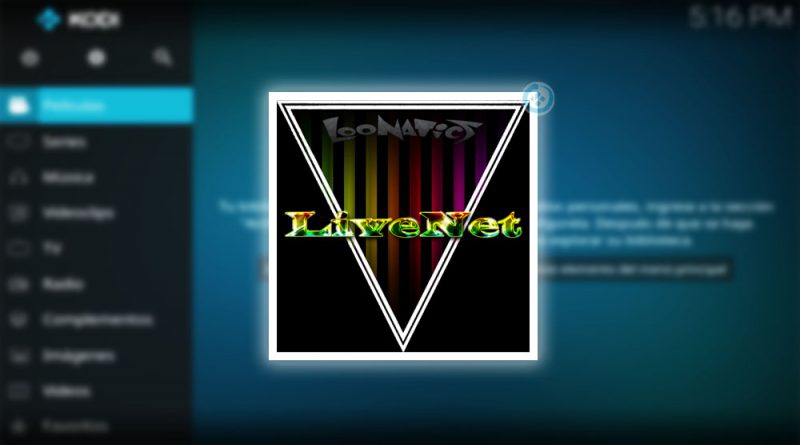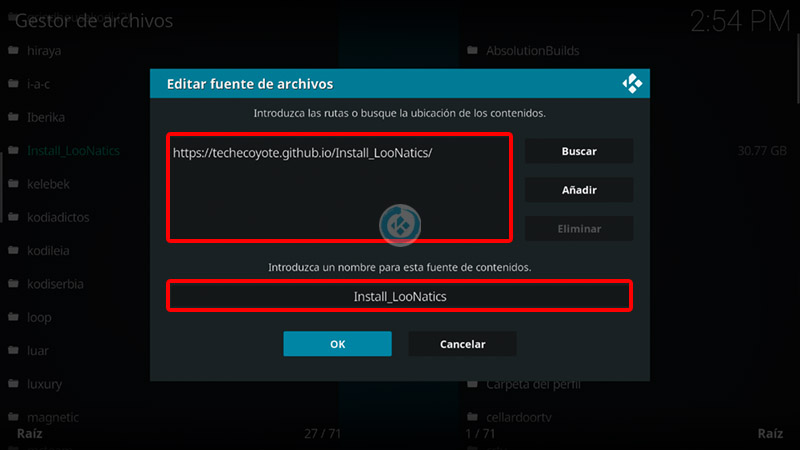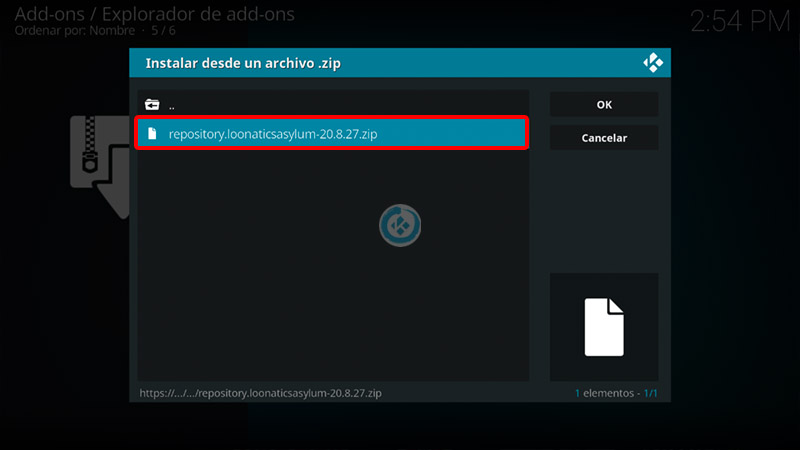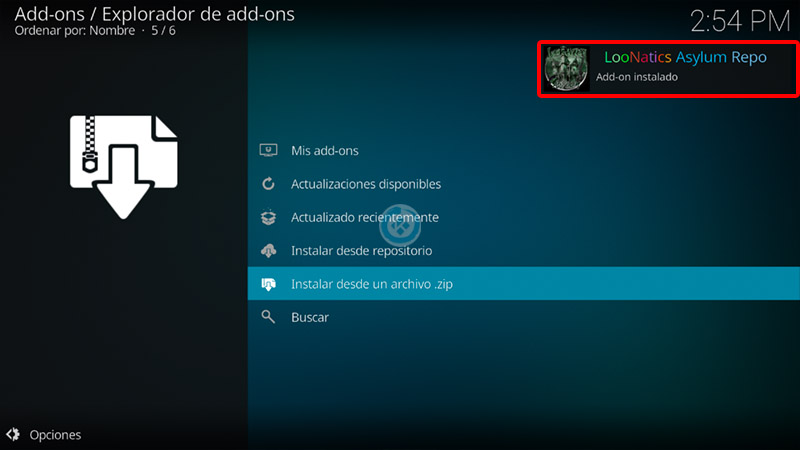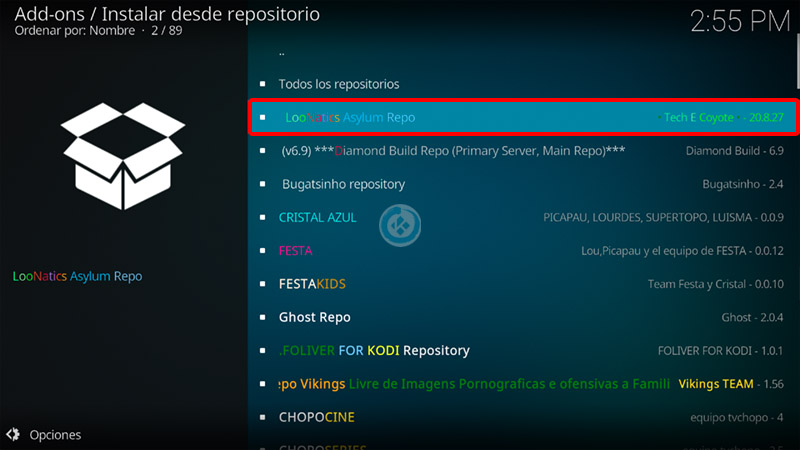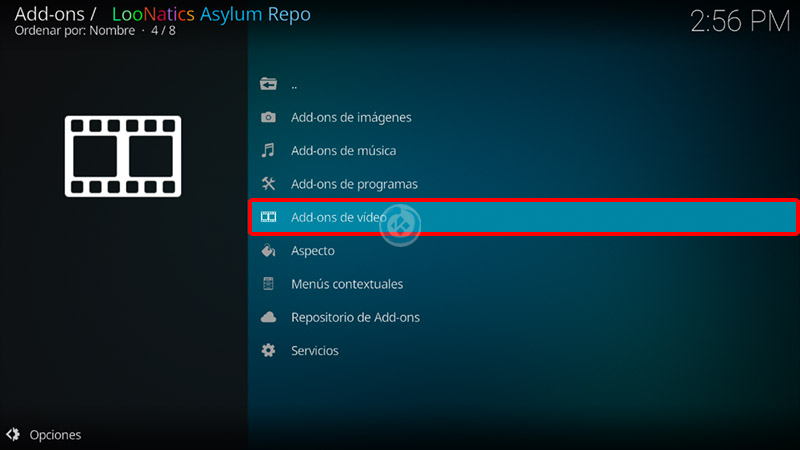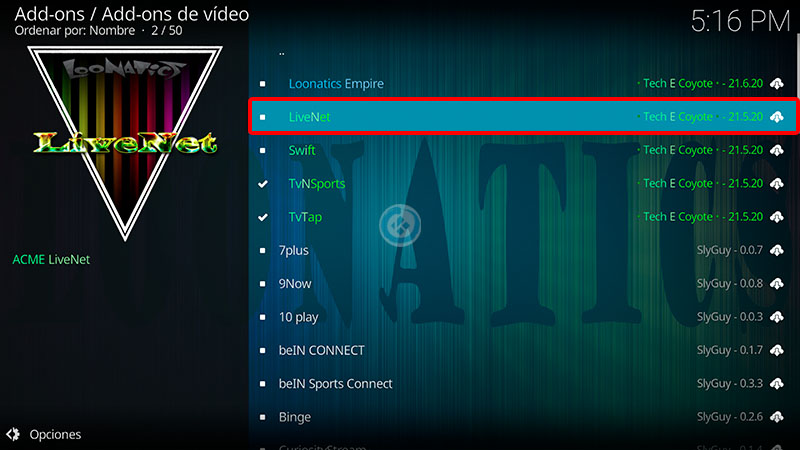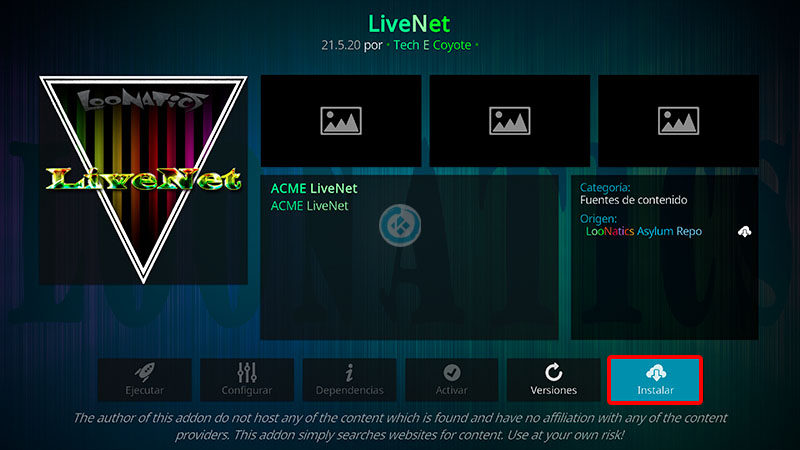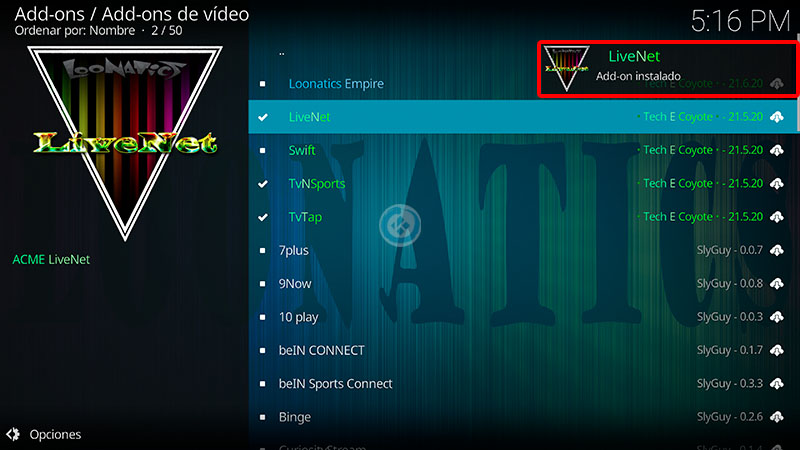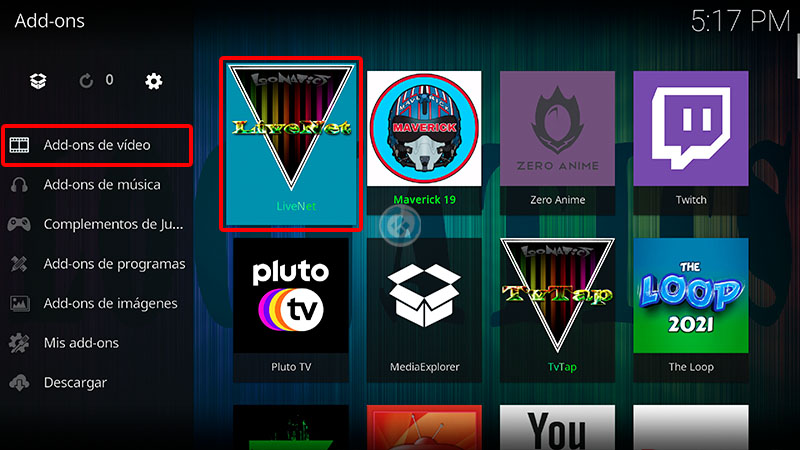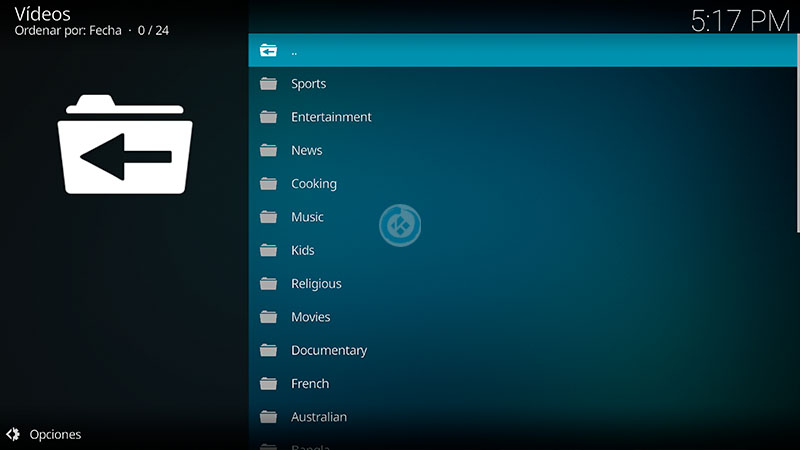Cómo Instalar Addon Live Net en Kodi [TV]
El addon Live Net en Kodi es un complemento de video en donde podremos encontrar contenido de canales de TV de diferentes países.
El addon es compatible con Kodi 18 y 19. Funciona con todas las plataformas.
|Quizá te interese: Cómo Instalar Addon ACME TvTap en Kodi [TV]
Si tienes alguna duda puedes dejarla en los comentarios o en cualquiera de nuestras redes sociales.
Si deseas apoyar el proyecto Mundo Kodi puedes dar clic aquí, es gratis.
Como usuarios de Kodi recomendamos el uso de IPVanish VPN para tener acceso total a todos los addons, incluidos los que funcionan mediante torrents.
Unos de los mayores beneficios al utilizar IPVanish VPN son:
> Completa privacidad y anonimato al navegar en Internet y en Kodi
> Beneficios especiales para visitantes de Mundo Kodi
> Multi-plataforma
> Elimina el Geo-bloqueo y cambio de DNS automático
> Dispositivos ilimitados con una sola cuenta
> Soporte para ver Netflix de otros países
> Soporte 24/7/365
> Garantía de devolución de dinero de 30 días
…más información.
Cómo Instalar Addon Live Net en Kodi
Actualización 24/09/24 El addon ha dejado de funcionar.
Los pasos para realizar la instalación son los siguientes:
1. Abrimos Kodi
Si es la primera vez que instalas un addon no oficial de Kodi, debes de dar permisos a Kodi – TUTORIAL
2. Nos ubicamos en Ajustes (icono del engranaje)
3. Administrador de archivos
4. Añadir fuente
5. En la ULR colocamos https://techecoyote.github.io/Install_LooNatics y nombre Install_LooNatics damos OK
Si deseas descargar el archivo zip puedes colocar la URL en algún navegador web.
6. Regresamos al menú principal y seleccionamos Complementos
7. Complementos (icono de la caja)
8. Instalar desde archivo zip
9. Install_LooNatics
10. repository.loonaticsasylum-x.x.x.zip
11. Esperamos la notificación Complemento instalado
12. Instalar desde repositorio
13. LooNatics Asylum Repo
14. Complementos para video
15. Live Net
16. Instalar
17. Esperamos la notificación Complemento instalado
18. Regresamos al menú Complementos y seleccionamos Complementos para video > Live Net
19. Ya podremos ver las secciones disponibles del addon Live Net
20. Listo! El addon Live Net en Kodi habrá quedado instalado correctamente.
Damos agradecimientos especiales al creador del addon Tech E Coyote por compartir su trabajo y tiempo en la realización del addon.
Esperamos que el tutorial haya sido de ayuda, recuerda que puedes apoyarnos a mantenernos en linea realizando una donación por paypal (o al botón donar) o dando clic en los enlaces.
Nota: Mundo Kodi no se hace responsable de cualquier daño, pérdida de tiempo o información al intentar este tutorial, todo esto es solo con la intención de informar, todo el contenido utilizado para los tutoriales es sacado de información que circula en Internet. Mundo Kodi así como todo el material aquí mencionados en este sitio no son oficiales de Kodi o Fundación XBMC favor de no realizar quejas o reclamos en el foro oficial de Kodi. Más información en este enlace.